IT 및 인터넷 지식창고/갤럭시
갤럭시 S22 화면녹화 방법 자세히
아시다시피 갤럭시는 스마트폰 사용 중인 화면을 화면을 녹화할 수 있습니다.
단, 유료강의나 무단복제가 금지된 넷플릭스와 같은 저작권이 있는 영상 녹화는 안되니까 꼭 주의하세요!
추가적으로 이전에 화면캡쳐 방법은 이전글을 통해서 참고해보세요.
2022.02.25 - [IT 및 인터넷 지식창고/갤럭시] - 갤럭시 s22 캡쳐 방법 2가지 및 기능 자세히
갤럭시 s22 캡쳐 방법 2가지 및 기능 자세히
갤럭시 s22 캡쳐 방법 2가지 자세히 화면 캡처 말 그대로 화면 캡처는 제품 사용 중에 내가 보고 있거나 원하는 화면을 캡처하는 방식입니다. 그림을 그리거나 메모를 하고 캡처 화면을 자르
changsarchives.tistory.com
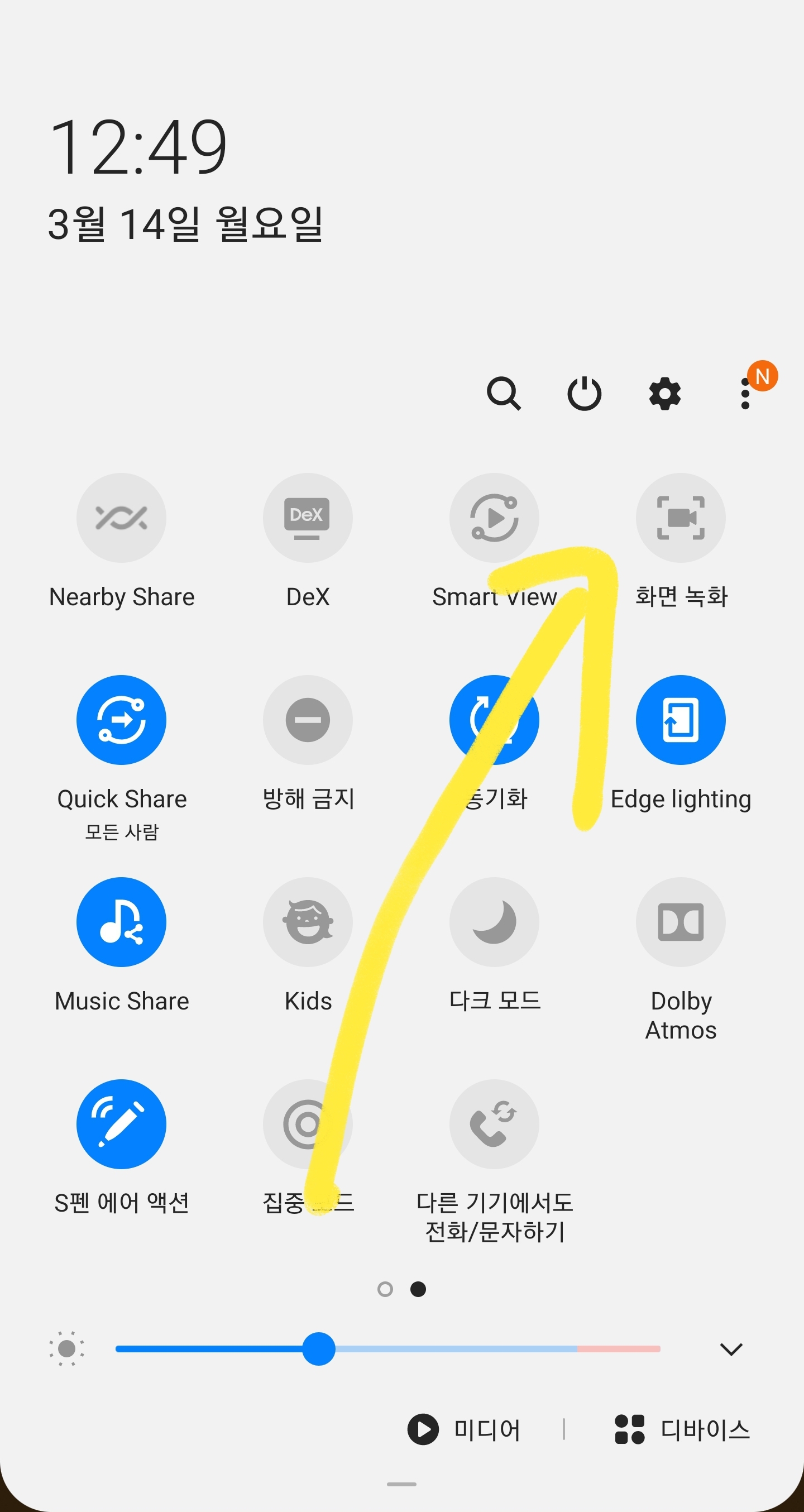
1. 첫번째로, 알림창을 연 후 알림창을 아래로 드래그해 (화면 녹화 아이콘) 를 눌러 기능을 켜세요.
2.두번째로, 소리 설정 옵션을 선택한 후 '녹화시작'을 누르세요.
화면에 카운트 표시가 나타난 후 녹화가 시작됩니다.
*화면에 글씨를 쓰거나 그림을 그리려면 연필모양의 아이콘을 누르세요.
*화면에 S펜 포인터가 나타나게 하려면 화살표 아이콘을 누르세요.
이 기능은 제품에서 S펜을 분리한 상태에서만 사용할 수 있습니다.(갤럭시 S22 울트라) • 내 모습을 함께 녹화하려면 누르세요.
3. 세번째로, 녹화를 종료하려면 네모난 아이콘을 누르세요. 녹화한 화면은 갤러리에서 확인할 수 있습니다.

*참고사항 : 화면 녹화 설정을 변경하려면 설정 앱을 실행한 후 유용한 기능 → 화면 캡처 및 화면 녹화를 선택하세요
'IT 및 인터넷 지식창고 > 갤럭시' 카테고리의 다른 글
| 갤럭시 S22 무선배터리 공유 무선충전 방법 (0) | 2022.03.31 |
|---|---|
| 갤럭시 S22 텍스트 및 문자복사 붙여넣기 방법 (0) | 2022.03.17 |
| S22 GOS 란 무엇이고 이슈 사건정리! (0) | 2022.03.09 |
| 갤럭시S22 AR존이란 이모지삭제 방법 등 (2) | 2022.03.01 |
| 갤럭시S22 음성녹음 방법 및 기능 자세히 (0) | 2022.02.28 |